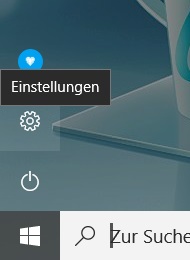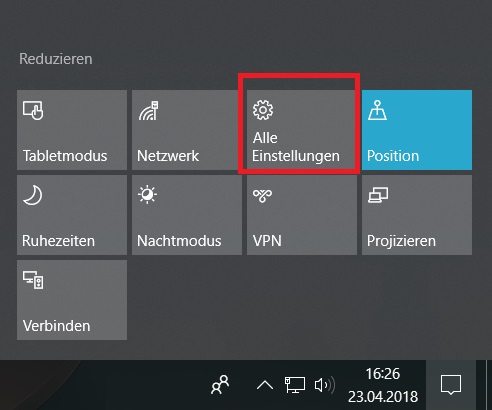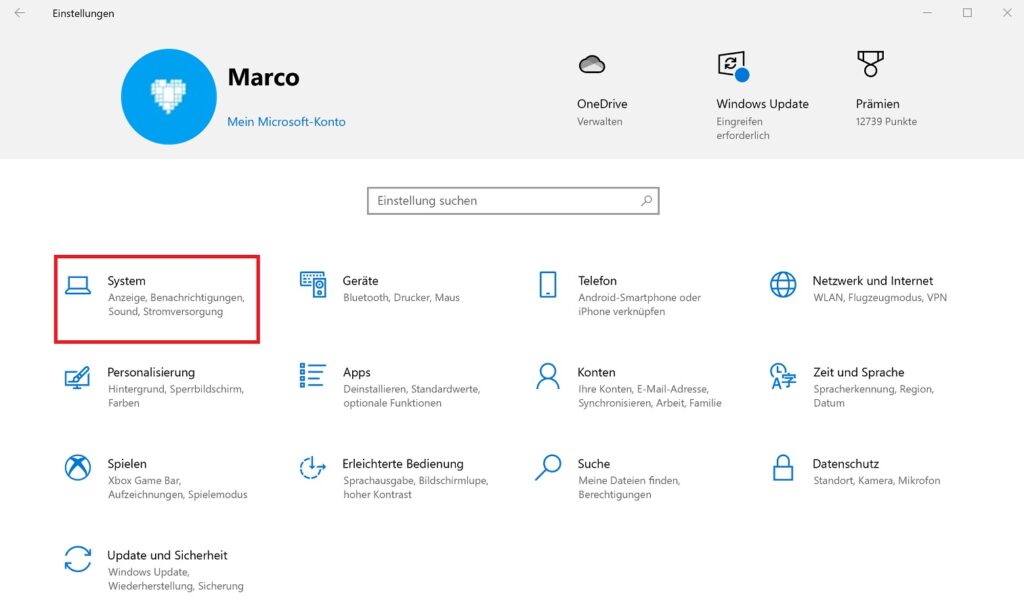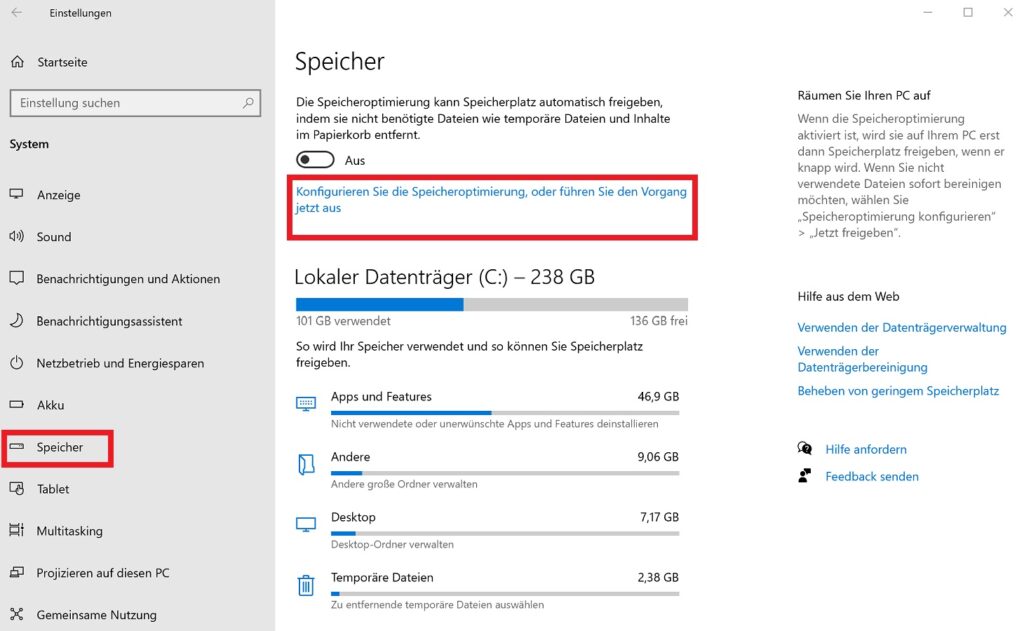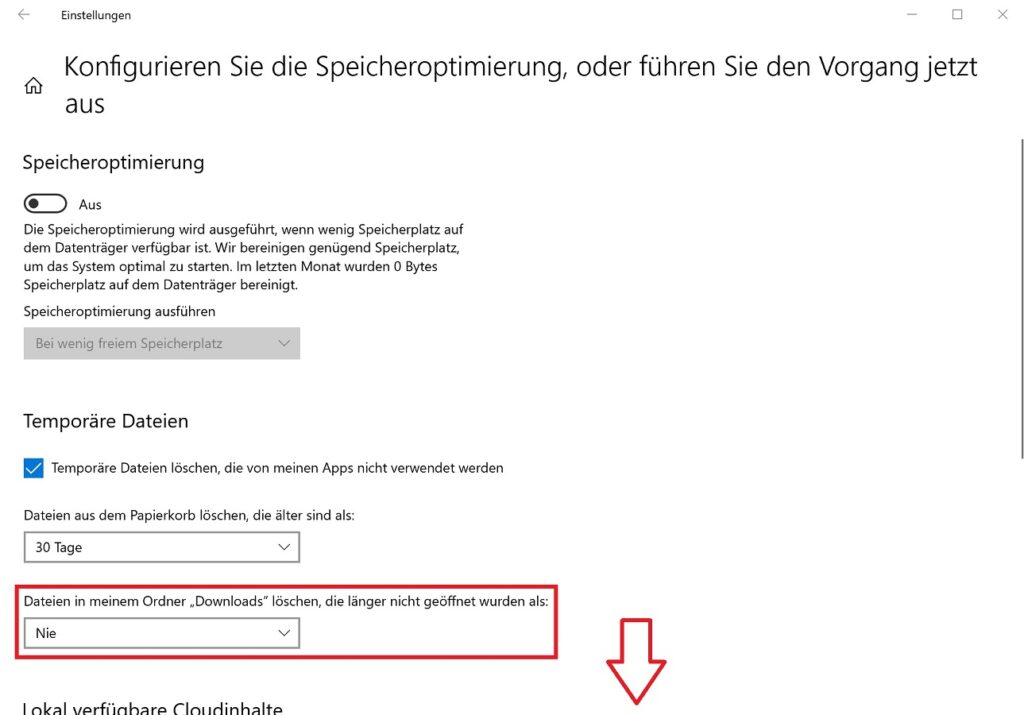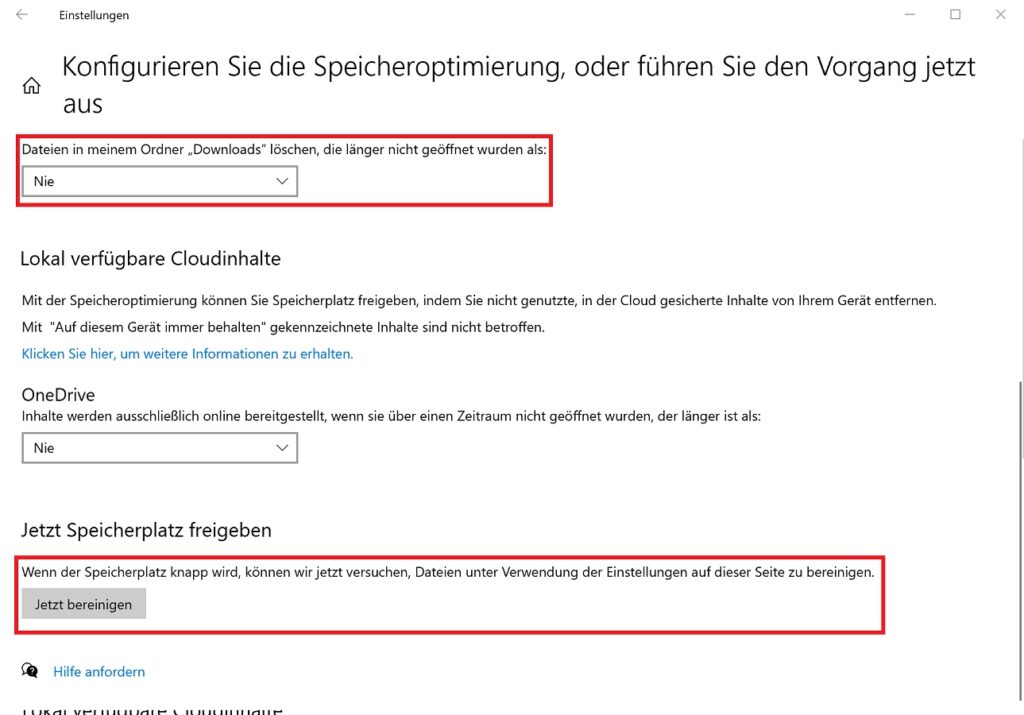Gerade auf günstigen Windows 10 Notebooks oder Tablets wird der Speicherplatz schnell Knapp. In dieser Anleitung zeige ich ihnen, wie Sie den Windows.old Ordner entfernen und sich so mehrere Gigabyte an Speicherplatz freibekommen.
Kurz zur Erklärung der Windows.old Ordner wird angelegt, wenn Sie ein Feature-Update für Windows 10 durchführen. Microsoft liefert dies aktuell 2-mal im Jahr aus, durch den Windows.old Ordner können Sie innerhalb von 30 Tagen zu der Installation vor dem Feature-Update zurückkehren. Löschen Sie diesen Ordner also nur dann, wenn Sie sich sicher sind, nicht mehr zur Vorherigen Version zurückkehren zu wollen.
Wie das geht, zeige ich ihnen in wenigen einfachen Schritten.
und so einfach geht es:
- Als erstes rufen Sie dazu die Einstellungen auf, dies geht entweder per Tastenkombination WIN + I oder durch einen Klick auf das Zahnrad Einstellungen im Startmenü/Bildschirm unten links oder rechts unten im Infocenter indem Sie auf das Zahnrad Alle Einstellungen klicken.
- Klicken Sie jetzt auf System und dann auf Speicher.
- Danach auf den Link Konfigurieren Sie die Speicheroptimierung, oder führen Sie den Vorgang jetzt aus.
- Beachten Sie, dass unter Dateien in meinem Ordner „Downloads“ löschen, die länger nicht geöffnet wurden… auf Nie steht. Ansonsten könnten wichtige Downloads gelöscht werden.
- Bei manchen Windows 10-Versionen muss ein Haken bei „frühere Windows-Version löschen“ gesetzt werden. Dieser befindet sich dann direkt über der „Jetzt bereinigen“ Schaltfläche.
- Zum Schluss klicken Sie auf Jetzt bereinigen und der Windows.old Ordner wird von ihrer Festplatte gelöscht.
Weitere Anleitungen zu Windows 7, Windows RT, Windows 10 oder Windows 10 Mobile und weiteres finden Sie hier.
Haben Sie weitere Fragen oder Probleme? Dann schreiben sie diese gerne in die Kommentare!